电脑出现“**.dll没有被指定在Windows上运行”提示怎么解决
更新日期:2024-03-21 16:31:45
来源:网友投稿
手机扫码继续观看

在使用电脑的过程中经常会需要运行各种程序,而电脑系统中如果缺少必须的dll动态链文件,程序就会出现无法运行的情况并弹出错误信息。当我们看到电脑出现“**.dll没有被指定在Windows上运行”之类的提示,不妨参考一下下面提供的解决方法。

推荐:win7系统下载64位旗舰版
方法一:完全注册系统中的dll文件
1、按Win+R打开运行,输入CMD并回车;

2、复制:for %1 in (%windir%\system32\*.dll) do regsvr32.exe /s %1,并粘贴到命令提示符窗口中,按回车键;

3、开始注册系统的.dll文件,窗口不断滚动;

4、稍等一会儿,直到停止,最后一行出现:C:\Windows\System32。
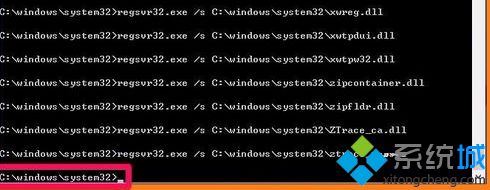
方法二:下载具体的dll文件并注册
1、以具体提示sensapi.dll文件为例,搜索并下载sensapi.dll;
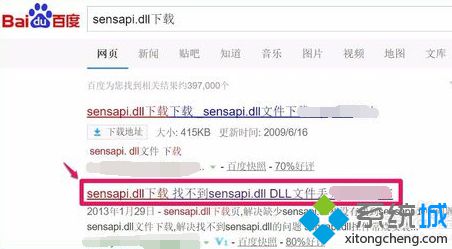
2、根据具体是32位还是64位的系统,将下载下来的sensapi.dll保存到C:\Windows\System32目录下;
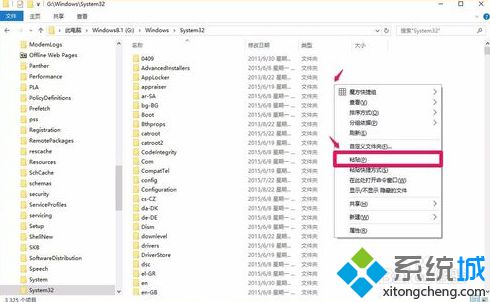
3、在运行中输入regsvr32 dll并回车。

通过以上方法,我们可以解决在电脑中提示“**.dll没有被指定在Windows上运行”的问题,有需要的朋友可参考并使用。
该文章是否有帮助到您?
常见问题
- monterey12.1正式版无法检测更新详情0次
- zui13更新计划详细介绍0次
- 优麒麟u盘安装详细教程0次
- 优麒麟和银河麒麟区别详细介绍0次
- monterey屏幕镜像使用教程0次
- monterey关闭sip教程0次
- 优麒麟操作系统详细评测0次
- monterey支持多设备互动吗详情0次
- 优麒麟中文设置教程0次
- monterey和bigsur区别详细介绍0次
系统下载排行
周
月
其他人正在下载
更多
安卓下载
更多
手机上观看
![]() 扫码手机上观看
扫码手机上观看
下一个:
U盘重装视频












